
Verwenden von Schreibwerkzeugen mit Apple Intelligence auf dem Mac
Mit Apple Intelligence* kannst du Schreibtools verwenden, um deine Arbeit Korrektur zu lesen, verschiedene Versionen desselben Textes zu erstellen, um die passenden Worte zu finden und den richtigen Ton zu treffen, und ausgewählten Text zusammenfassen zu lassen. „Schreibwerkzeuge“ sind nahezu überall verfügbar, wo du etwas schreiben kannst, einschließlich Drittanbieter-Apps und -Websites.
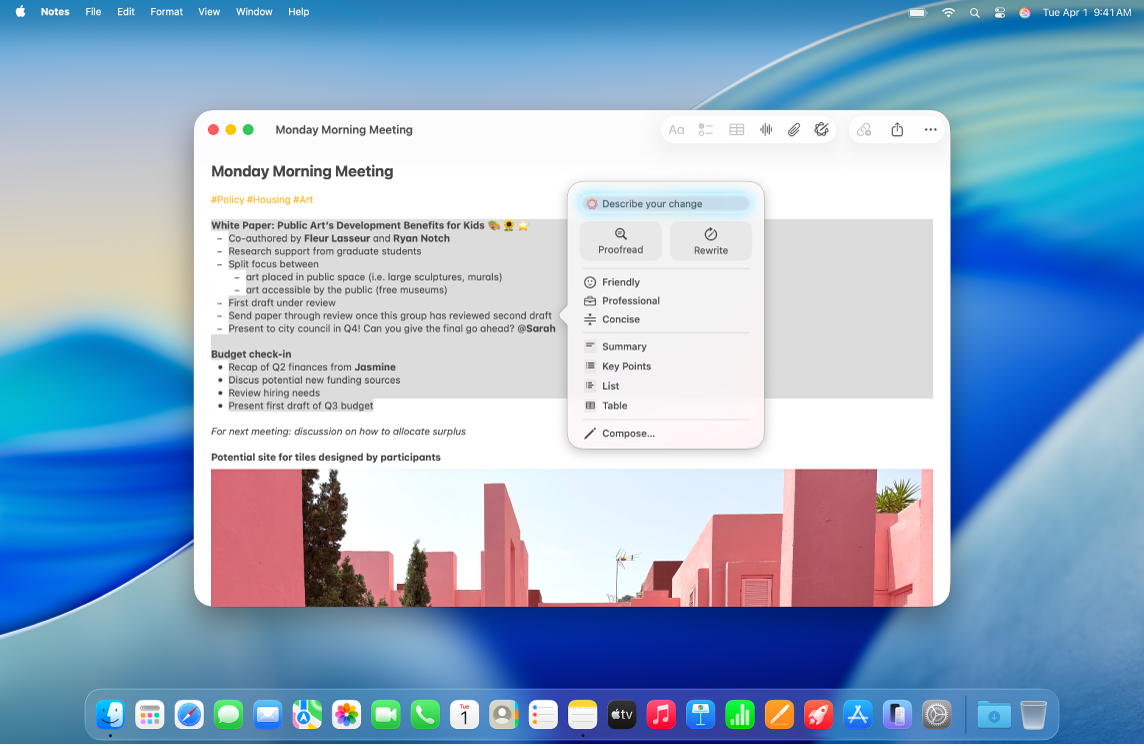
Hinweis: Apple Intelligence ist nicht auf allen Mac-Modellen oder in allen Sprachen oder Regionen verfügbar. ** Um auf die aktuellsten verfügbaren Funktionen zuzugreifen, stelle sicher, dass du die neueste Version von macOS verwendest und Apple Intelligence aktiviert ist.
Text Korrekturlesen
Wähle den Text aus, den du verfeinern willst, klicke bei gedrückter Control-Taste auf den ausgewählten Text und wähle dann „Schreibtools anzeigen“.
Tipp: Um die Schreibwerkzeuge in einigen Apps wie „Notizen“ und „Mail“ zu öffnen, kannst du den Zeiger über den ausgewählten Text halten und auf
 klicken oder in der Symbolleiste auf
klicken oder in der Symbolleiste auf  klicken.
klicken.Klicke auf „Korrektur lesen“.
Apple Intelligence überprüft deinen Text auf Grammatik- oder Rechtschreibfehler. Alle Änderungen werden mit einer leuchtenden Linie unterstrichen.
Führe beliebige der folgenden Schritte aus:
Zwischen der aktualisierten und originalen Version deines Textes wechseln: Klicke auf
 .
.Änderungen und eine Erklärung für jede Änderung anzeigen: Klicke auf
 und
und  .
.Zur unbearbeiteten Version deines Textes zurückkehren: Klicke auf „Zurücksetzen“.
Klicke am Ende auf „Fertig“.
Text umschreiben
Nachdem du Text geschrieben oder gelesen hast, z. B. Unterrichtsnotizen oder einen Blogeintrag, kannst du ihn umformulieren, um sicherzustellen, dass sich alles gut liest. Du kannst auch den Ton deines Texten anpassen, damit er zum Zielpublikum und der aktuellen Aufgabe passt.
Wähle den Text aus, den du verfeinern willst, klicke bei gedrückter Control-Taste auf den ausgewählten Text und wähle dann „Schreibtools anzeigen“.
Tipp: Um die Schreibwerkzeuge in einigen Apps wie „Notizen“ und „Mail“ zu öffnen, kannst du den Zeiger über den ausgewählten Text halten und auf
 klicken oder in der Symbolleiste auf
klicken oder in der Symbolleiste auf  klicken.
klicken.Führe beliebige der folgenden Schritte aus:
Text umschreiben: Klicke auf „Umschreiben“.
Text in einen bestimmten Ton umschreiben: Klicke auf „Freundlich“, „Professionell“ oder „Kurz und bündig“.
Text basierend auf der Beschreibung umschreiben: Klicke auf „Änderung beschreiben“ und gib dann eine Beschreibung ein, beispielsweise „Mach aus dem Text ein Gedicht“ oder „Schreibe den Text enthusiastischer“.
Eine umgeschriebene Version deines Textes wird angezeigt. Wenn du Text in einem schreibgeschützten Dokument (wie z. B. einem PDF) ausgewählt hast, wird der Text im Dialog „Schreibtools“ angezeigt.
Führe beliebige der folgenden Schritte aus:
„Umformulieren“ erneut versuchen: Klicke auf
 .
.Zwischen der aktualisierten und originalen Version deines Textes wechseln: Klicke auf
 .
.Änderung widerrufen: Klicke auf
 , um die vorherige Änderung anzuzeigen.
, um die vorherige Änderung anzuzeigen.Zur unbearbeiteten Version deines Textes zurückkehren: Klicke auf „Zurücksetzen“.
Umformulierung von schreibgeschütztem Text kopieren: Klicke im Dialog „Schreibtools“ auf „Kopieren“.
Klicke am Ende auf „Fertig“.
Text zusammenfassen und strukturieren
Nach dem Schreiben oder Lesen eines Textes kannst du Apple Intelligence verwenden, um eine Zusammenfassung zu erstellen. Du kannst die Zusammenfassung auch in Form von einer Liste mit Stichpunkten oder den originalen Text in einer Liste oder Tabelle strukturiert erhalten.
Wähle den Text aus, den du zusammenfassen oder strukturieren möchtest. Klicke bei gedrückter Control-Taste auf den ausgewählten Text und wähle dann „Schreibtools anzeigen“.
Tipp: Um die Schreibwerkzeuge in einigen Apps wie „Notizen“ und „Mail“ zu öffnen, kannst du den Zeiger über den ausgewählten Text halten und auf
 klicken oder in der Symbolleiste auf
klicken oder in der Symbolleiste auf  klicken.
klicken.Führe beliebige der folgenden Schritte aus, um Text zusammenzufassen:
Text zusammenfassen: Klicke auf „Zusammenfassung“.
Die wichtigsten Punkte des Textes zusammenfassen: Klicke auf „Stichpunkte“.
Originaltext in einer Liste anordnen: Klicke auf „Liste“.
Originaltext in einer Tabelle anordnen: Klicke auf „Tabelle“.
Eine umgeschriebene Version deines Textes wird angezeigt.
Führe beliebige der folgenden Schritte aus, nachdem du die Zusammenfassung angesehen hast:
Zusammenfassung kopieren: Klicke auf „Kopieren“.
Originaltext durch die Zusammenfassung ersetzen: Klicke auf „Ersetzen“.
Hinweis: „Ersetzen“ wird nicht angezeigt, wenn der Originaltext nicht bearbeitet werden kann – z. B. wenn er sich auf einer Webseite befindet.
Wenn du die ChatGPT-Erweiterung aktivierst, kannst du mit den Schreibtools Texte von Grund auf neu verfassen. Weitere Informationen zur Aktivierung der Erweiterung und zur Verfügbarkeit findest du unter ChatGPT mit Apple Intelligence verwenden.